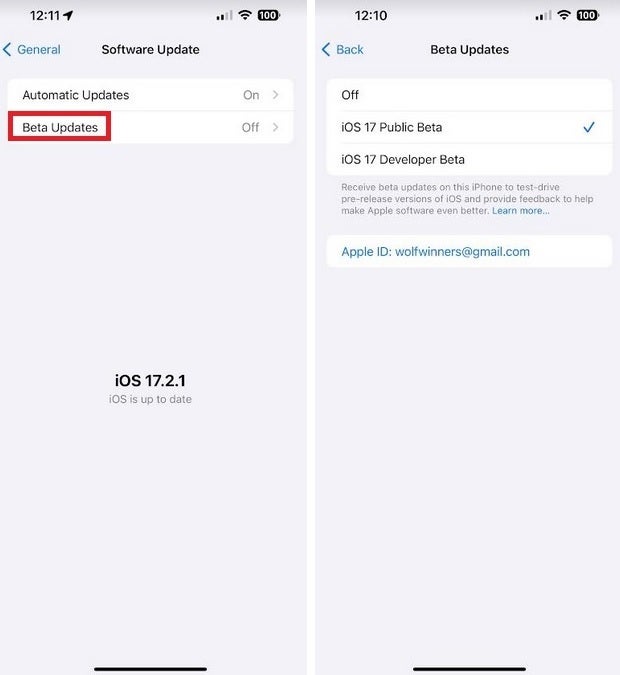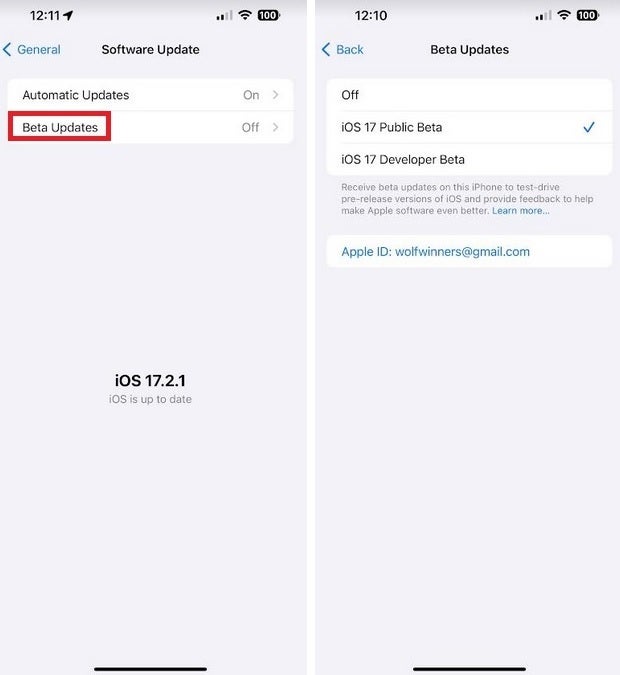Comme il s'avère,
iOS 17.2.1 a fait plus que corriger un bug d’épuisement de la batterie. Il a également interrompu la connectivité de l'iPhone, car certains combinés iOS mis à jour vers
iOS 17.2.1 ne peut plus se connecter au fournisseur de téléphonie mobile de l'utilisateur. Sur
Site Web de discussions de la communauté d'assistance Apple (via
Crumpe), les utilisateurs d'iPhone ont écrit sur leurs récents problèmes après l'installation
iOS 17.1.2.
Un utilisateur d'iPhone avec le nom de compte « Hedgehog64 » a écrit : « Après avoir mis à jour mon iPhone hier soir vers la version 17.2.1, je ne peux plus me connecter à mon fournisseur de réseau. J'ai essayé les réinitialisations et cela ne fonctionne toujours pas ! Très frustrant. J'ai fait confiance à Apple et iPhone depuis des années, maintenant je n'en suis plus si sûr. » Il existe des rapports ironiques d'utilisateurs d'iPhone affirmant que la mise à jour publiée pour empêcher la batterie de s'épuiser provoquait l'épuisement de leur batterie.
L'installation de la version bêta d'iOS 17.3 pourrait aider
Découvrez ce commentaire écrit par « vitesh194 » sur le même site : « Après avoir installé cette mise à jour, je suis confronté à des problèmes de chauffage et d'épuisement de la batterie sur mon
iPhone15. Avons-nous une solution à ce sujet ? » Avez-vous compris la dernière partie de ce message ? On dirait que
iPhone15 Les combinés de la série souffrent des redoutables « problèmes thermiques » et surchauffent une fois de plus. Sur le plan personnel, je peux dire que mon
iPhone 15 Pro Maxqui tourne
iOS 17.2.1, bénéficie toujours de la grande autonomie de batterie dont il dispose depuis
iOS 17.1 a été diffusé et n’a pas surchauffé.
Voici quelques suggestions de solutions de contournement mentionnées par les utilisateurs d'iPhone sur le site Web de discussions de la communauté d'assistance Apple :
- Réinitialiser les réglages réseau: Aller à Paramètres > Général > Transférer ou réinitialiser l'iPhone > Réinitialiser > Réinitialiser les réglages réseau.
- Retour aux paramètres d'usine: Assurez-vous d'avoir récemment sauvegardé votre iPhone avant de faire cela. Suivez les instructions ci-dessus, sauf qu'au lieu de sélectionner Réinitialiser les paramètres réseau à la fin, effacez tout. Personnellement, je déteste l'idée d'effacer mon téléphone, alors ne le faites que si vous êtes désespéré.
- Supprimez tous les profils VPN : Aller à Paramètres > Général > VPN et gestion des appareils > VPN (appuyez sur le « i » dans les profils VPN) > Supprimer le VPN.
Une dernière option consiste à installer le
iOS 17.3 bêta. Depuis le
iOS 17La version bêta .3 a été diffusée avant
iOS 17.2.1, son installation pourrait vous débarrasser du bug de connectivité. Tout d’abord, allez sur beta.apple.com ou
tape sur ce lien. Appuyez sur le bouton d'inscription et connectez-vous à l'aide de votre identifiant Apple et de votre mot de passe. Ensuite aller à
Paramètres >
Général >
Mise à jour logicielle et appuyez sur la case Mises à jour bêta en haut de l'écran. Sélectionner
iOS 17 Bêta publique et vous recevrez la dernière
iOS 17.3 version bêta publique à installer.
Avant d'installer iOS 17.3 bêta publique, rappelez-vous que les versions bêta sont instables et que vous devrez rester dans le programme bêta jusqu'à la version finale de iOS 17.3 est publié.